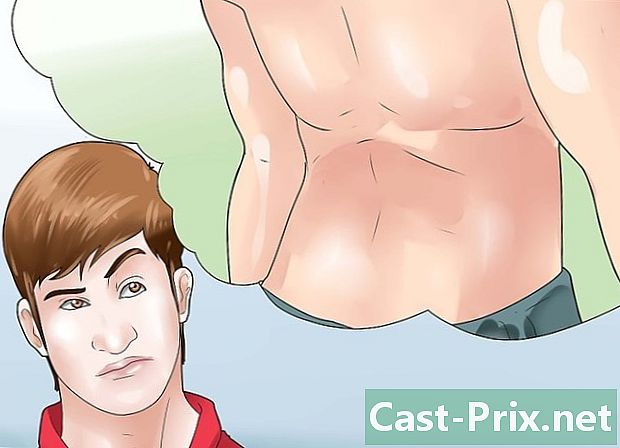Android डिव्हाइससह Google मेघ वर आपला डेटा कसा जतन करायचा
लेखक:
John Stephens
निर्मितीची तारीख:
21 जानेवारी 2021
अद्यतन तारीख:
19 मे 2024
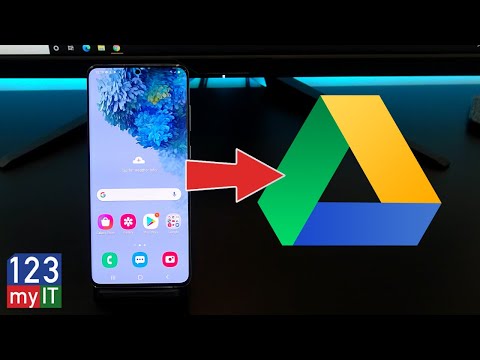
सामग्री
या लेखातील: डीफॉल्ट स्थापित डेटा जतन करा फोटो आणि व्हिडिओ जतन करा संदर्भ
आपल्या फोनचा डेटा सुरक्षित असल्याची खात्री करण्यासाठी आपल्याला Google च्या मेघाचा बॅक अप घेण्याची आवश्यकता आहे. मेघ संचयन दर दोन आठवड्यांनी केले जाऊ शकते. आपण आपले संपर्क, कॅलेंडर सेटिंग्ज, अॅप डेटा, Google Chrome डेटा, दस्तऐवज आणि अॅपमधून Google च्या सर्व्हरवर Google ड्राइव्ह सामग्री जतन करण्यात सक्षम व्हाल. सेटिंग्ज, आपल्या फोनवरून. आपण आपले फोटो आणि व्हिडिओ जतन देखील करू शकता, परंतु अनुप्रयोग असल्याने गूगल फोटो.
पायऱ्या
पद्धत 1 डीफॉल्ट स्थापित डेटाचा बॅक अप घ्या
-

अॅप चिन्हावर टॅप करा घटक. हे बटण गीयरसारखे दिसते (⚙️) -
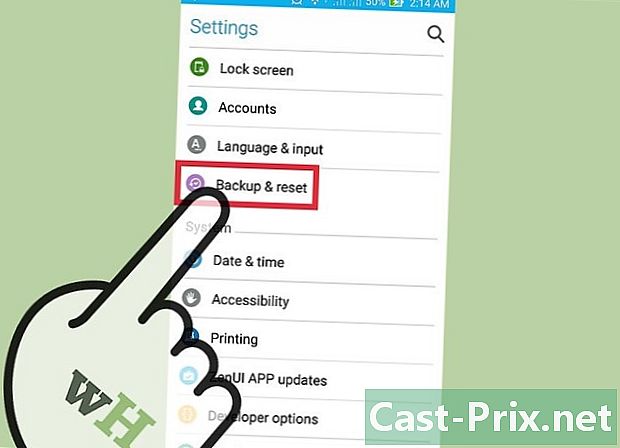
दाबा जतन करा आणि रीसेट करा. जोपर्यंत आपल्याला हा पर्याय सापडत नाही तोपर्यंत स्वाइप करा. या क्रियेनंतर आपण Google मेघ वर आपल्या डेटाचा बॅकअप सक्रिय करण्यात सक्षम व्हाल. -
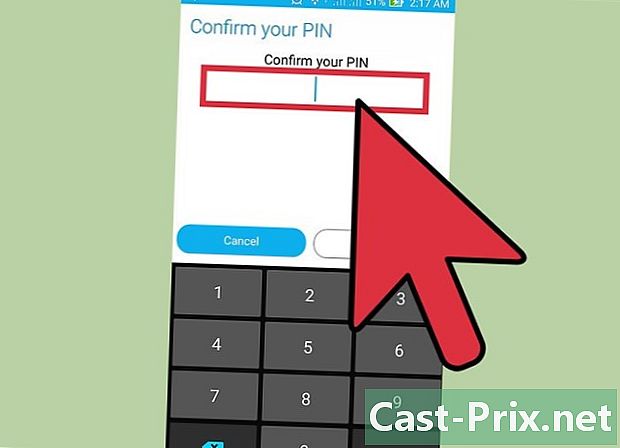
आपल्याला तसे करण्यास आमंत्रित होताच आपला पिन प्रविष्ट करा. आपण आपला डिव्हाइस अनलॉक करण्यासाठी वापरत असलेला हा समान कोड किंवा संकेतशब्द असावा. -
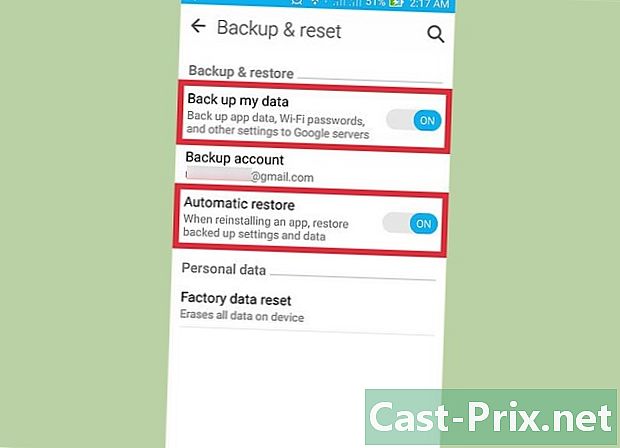
दाबा माझ्या डेटाचा बॅक अप घ्या आणि स्वयंचलितपणे पुनर्संचयित करा. हे करण्यासाठी, आपण या पर्यायांसमोर स्विच दाबणे आवश्यक आहे. या क्रियेनंतर ते हिरवेगार होतील. हे सूचित करते की बॅकअप आणि स्वयंचलित डेटा पुनर्प्राप्ती आता सक्षम झाली आहे. -

पर्याय निवडा बॅकअप खाते. -
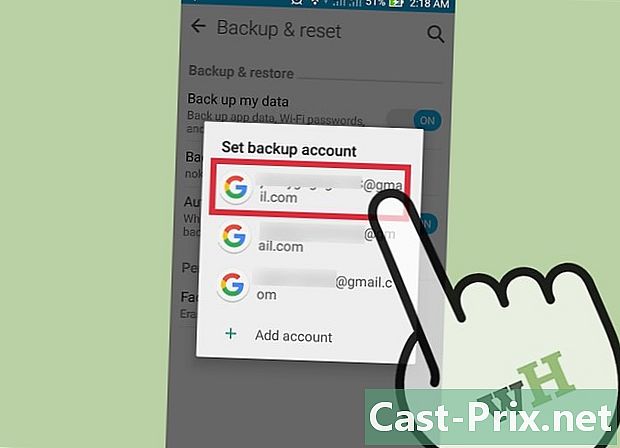
खाते निवडा. आपण आपल्या डिव्हाइससह वापरत असलेल्या आपल्या मुख्य Google खात्याचे नाव टॅप करावे. -
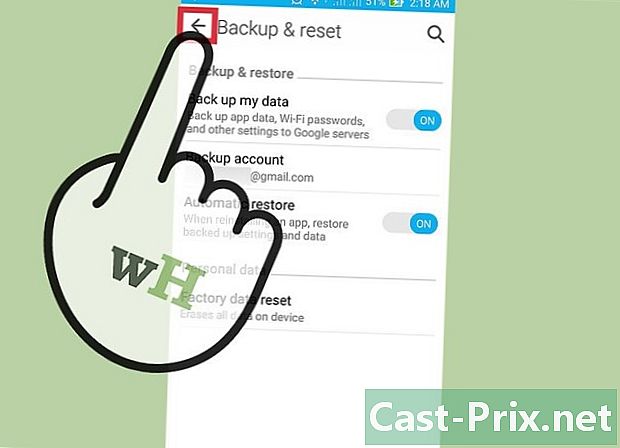
मेनूवर परत या सेटिंग्ज. -
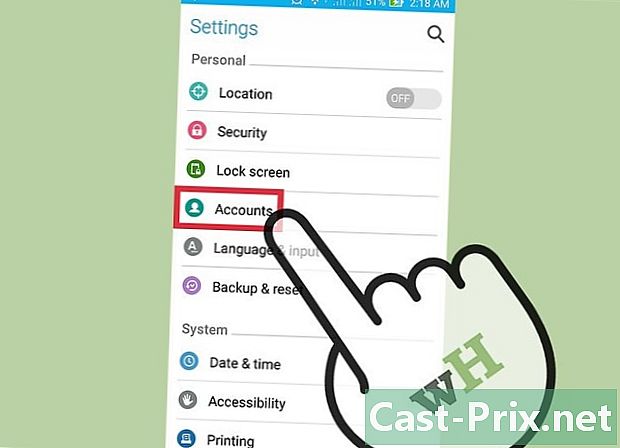
पर्याय टॅप करा खाती. हा पर्याय शोधण्यासाठी आपली स्क्रीन स्वाइप करा. आपण ज्या खात्यावर आपला डेटा बॅकअप घेऊ इच्छित आहात त्यास आपण विशेषतः टॅप केले पाहिजे. -
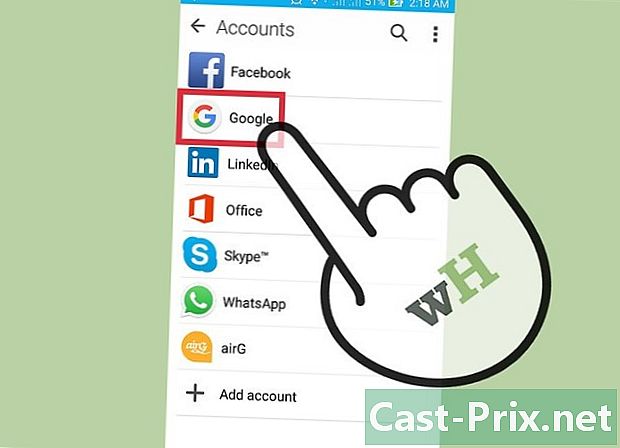
दाबा चिन्ह Google पर्याय मध्ये खाती. त्यानंतर, आपले Gmail खाते निवडा. -
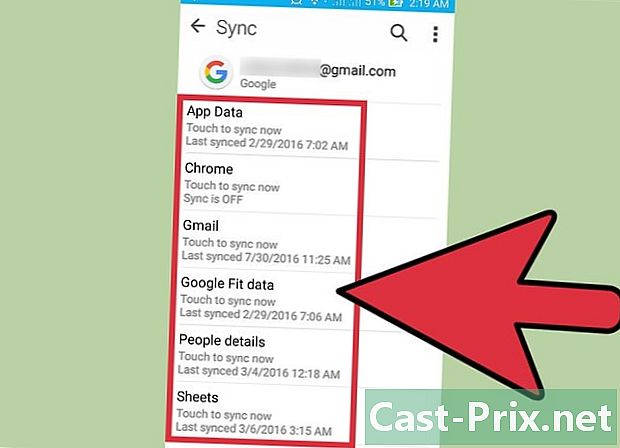
आपण जतन करू इच्छित सर्व पर्याय निवडा. अशाप्रकारे, प्रत्येक पर्यायासमोर असलेले स्विचेस ग्रीन होईल जे दर्शवितात की ते जतन करण्यास तयार आहेत. आपला सर्व डेटा कोठे आहे याची आपल्याला खात्री नसल्यास हे सर्व पर्याय जतन करा.- डीफॉल्ट डेटा पर्याय असे आहेत:
- आपल्या अनुप्रयोगांचा डेटा,
- कॅलेंडर,
- Google Chrome अॅप,
- संपर्क,
- कागदपत्रे
- Google ड्राइव्ह अॅप.
-
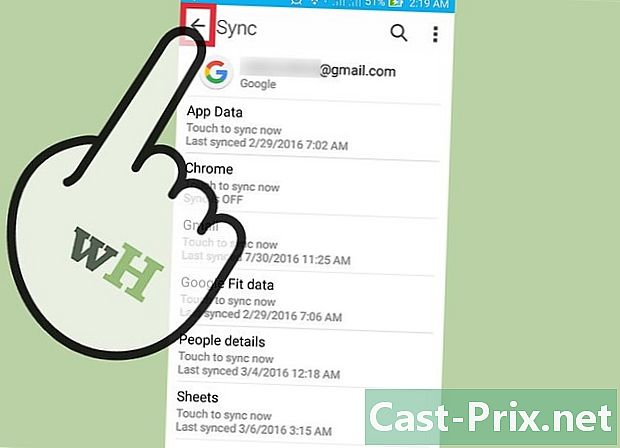
मेनू सोडा सेटिंग्ज. हे बॅकअप प्रक्रिया पूर्ण करते.
पद्धत 2 फोटो आणि व्हिडिओंचा बॅक अप घ्या
-
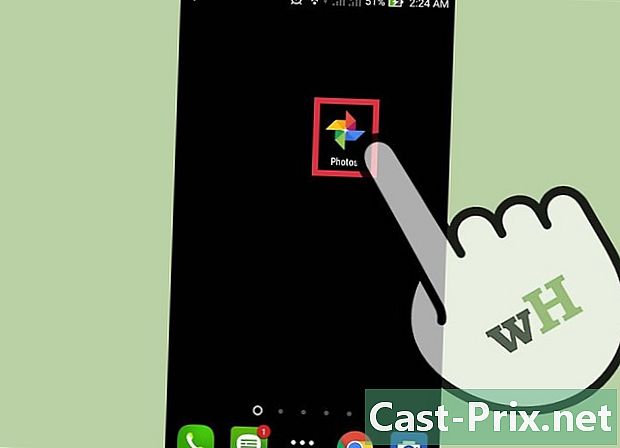
अॅप चिन्हावर टॅप करा गूगल फोटो ते उघडण्यासाठी. हा आपल्या Android वर डीफॉल्टनुसार स्थापित केलेला अनुप्रयोग आहे. -
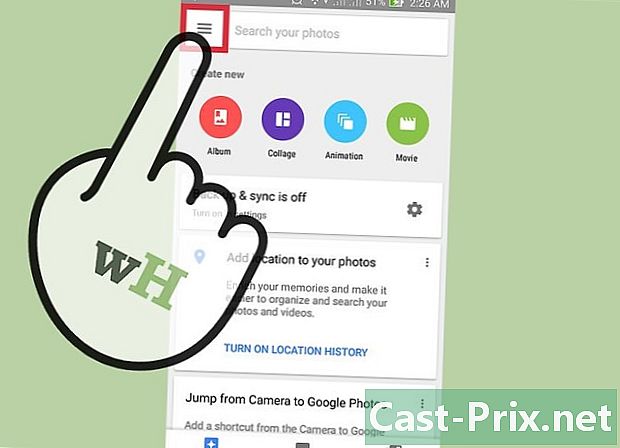
तीन आडव्या ओळींचे प्रतिनिधित्व करणारे बटण दाबा. शोधल्यानंतर गूगल फोटो, तीन आडव्या ओळींचे प्रतिनिधित्व करणारे बटण दाबा. आपण आपल्या स्क्रीनच्या डाव्या बाजूला तो पहाल. -
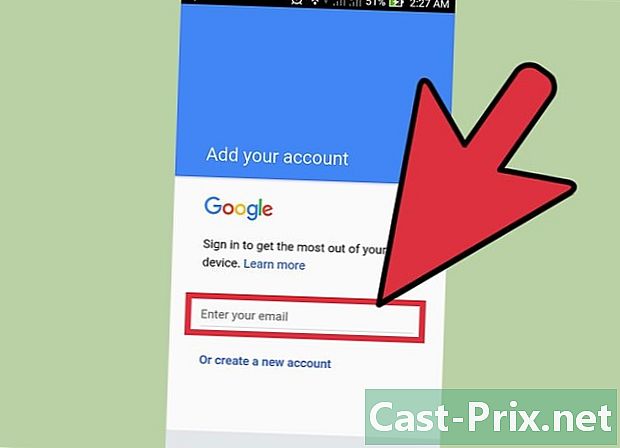
आपल्या Google खात्यात साइन इन करा. हे करण्यासाठी, आपण आपल्या Google खात्यात साइन इन करण्यासाठी आपण वापरलेला ईमेल पत्ता आणि संकेतशब्द प्रविष्ट करणे आवश्यक आहे. -
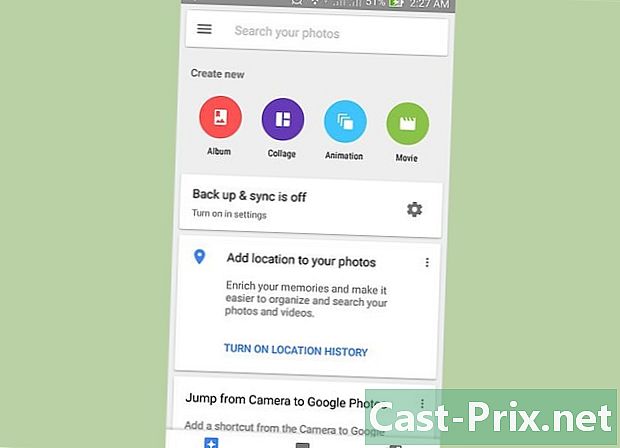
अनुप्रयोगाच्या मुख्य स्क्रीनवर परत या. -
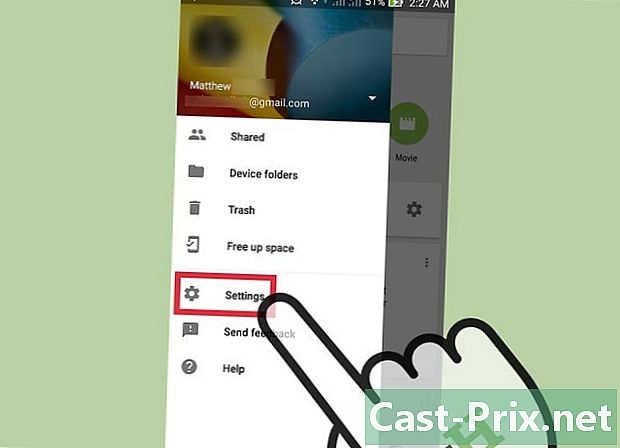
पर्याय निवडा जतन करा आणि समक्रमित करा . आपण हे करण्यापूर्वी, प्रथम दाबा सेटिंग्ज. -
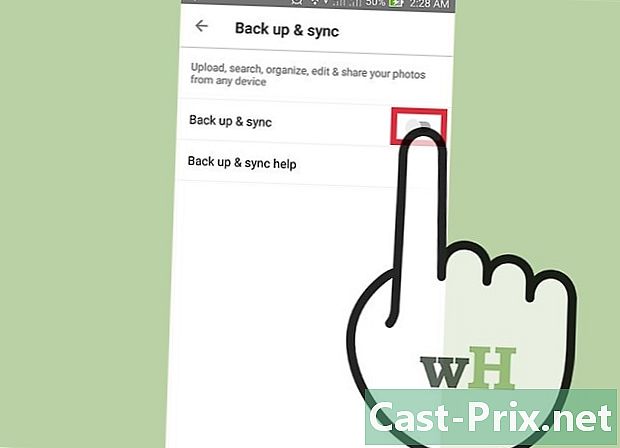
पर्याय सक्रिय करा जतन करा आणि समक्रमित करा . हे करण्यासाठी, आपण पर्याय समोर स्विच दाबा करणे आवश्यक आहे जतन करा आणि समक्रमित करा. तर, स्विच निळा होईल. -
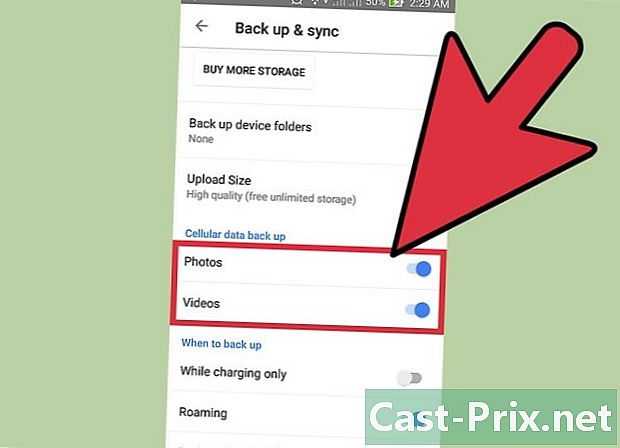
समोर स्विचेस टॅप करा गूगल फोटो आणि व्हिडिओ. या मार्गाने आपण आपले फोटो आणि व्हिडिओ Google मेघ वर जतन करू शकता. आपण समोरचा स्विच देखील दाबू शकता रोमिंग आपला सेल्युलर डेटा वापरुन आपले फोटो सेव्ह करण्यासाठी. -
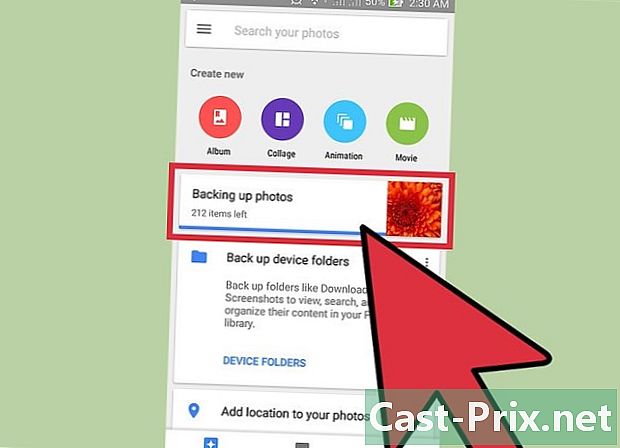
बॅकअप यशस्वी झाला असल्याचे सत्यापित करा. Google Photos मधील सामग्री पाहून बॅकअप यशस्वी झाला होता हे सत्यापित करा. आता आपल्या डिव्हाइसमध्ये संचयित केलेले सर्व फोटो जतन करण्यात सक्षम असणे आवश्यक आहे.